您现在的位置是:网站首页> 编程资料编程资料
用coreldraw制作漂亮的水晶按钮_CorelDraw教程_平面设计_
![]() 2023-05-16
1139人已围观
2023-05-16
1139人已围观
简介 用coreldraw制作漂亮的水晶按钮_CorelDraw教程_平面设计_
这篇教程是向用coreldraw制作漂亮的水晶按钮方法,教程比较简单,制作出来的效果非常漂亮,教程主要运用交互式透明工具、交互式填充工具、交互式封套工具,推荐到,喜欢的朋友一起来学习吧!
方法/步骤
1、首先打开coreldraw软件,利用矩形工具,按Ctrl键绘制出一个正方形,对矩形的圆角进行调节,如下图所示。
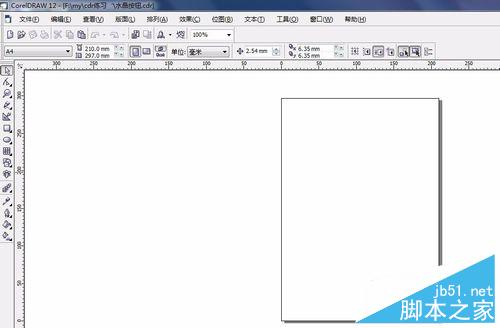
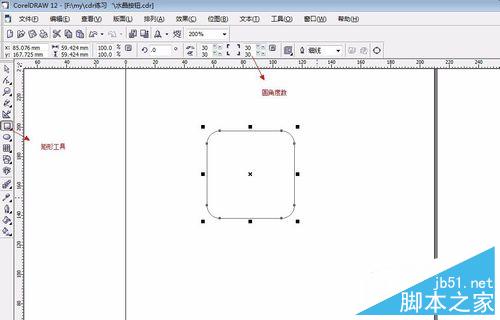
2、利用交互式填充工具对矩形进行填充,填充方式为射线填充。
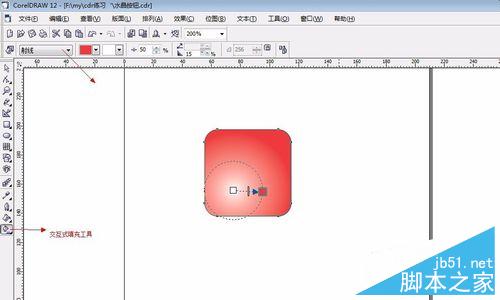
3、右键点击色块最上方的色块,去掉轮廓线。
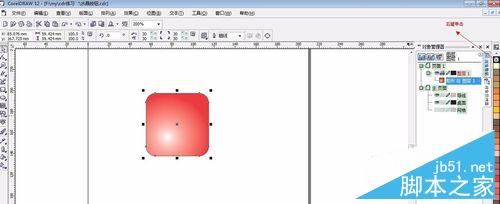
4、按住shift键进行缩放,同时点击右键,复制出另一个小矩形,填充颜色。
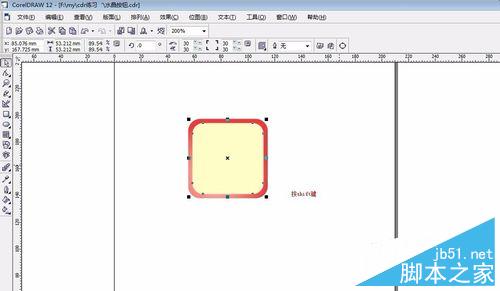
5、选择交互式透明工具,方式选择线性,对矩形进行渐变,调节节点,如下图所示。
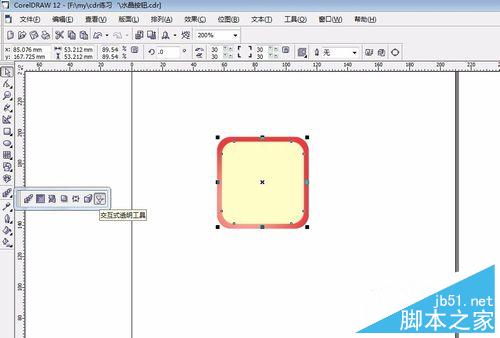
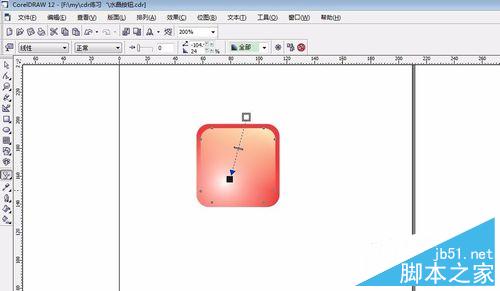
6、利用文字工具,打出字体。

7、选择交互式封套工具,对字体进行节点调节。
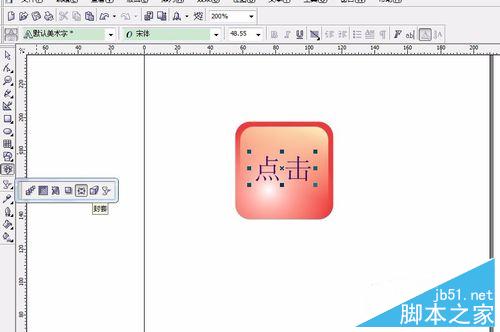

8、此时字体太过突兀,选择交互式透明工具。

9、点击菜单上方的复制透明属性,出现箭头后选择矩形。

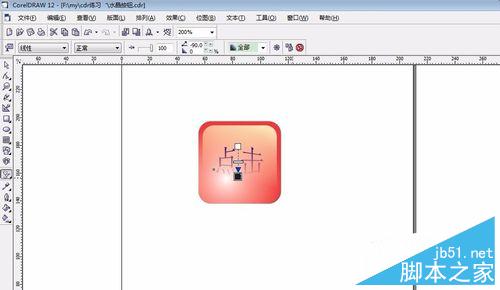
10、一个透明水晶按钮就做好了。

以上就是用coreldraw制作漂亮的水晶按钮方法介绍,大家学会了吗?希望能对大家有所帮助!
相关内容
- cdr怎么调cmyk? cdr色值cmyk最大值只能输入100的解决办法_CorelDraw教程_平面设计_
- coreldraw简单制作一个双字体效果_CorelDraw教程_平面设计_
- 图像格式TIFF、GIF和JPEG的一些基础知识_CorelDraw教程_平面设计_
- CorelDRAW 编辑段落文本一些选项介绍_CorelDraw教程_平面设计_
- win10中安装cdrx4菜单栏空白不显示该怎么办?_CorelDraw教程_平面设计_
- 入门:实例接触CorelDRAW10新功能的心得总结_CorelDraw教程_平面设计_
- CorelDRAW 制作文本效果的方法和具体制作步骤介绍_CorelDraw教程_平面设计_
- CorelDRAW怎么给字体填充漂亮的图案?_CorelDraw教程_平面设计_
- CDR怎么将平面的图形透视在立体面上?_CorelDraw教程_平面设计_
- 入门实用:中文CorelDRAW 9应用速成_CorelDraw教程_平面设计_





